photoshop利用路径及图层样式制作飞溅的牛奶
教程制作过程不复杂,不过实际制作的时候还是有一定的难度的。首先是飞溅液体的轮廓勾图,需要用钢笔勾出较为复杂的图形。然后在添加样式的时候,参数设置要合适,这样做出的质感才自然。
最终效果 
1、新建大小自定的文档,背景填充暗灰色。新建一个图层,用钢笔工具勾出喷溅液体的轮廓。转为选区后填充白色或乳白色。
2、双击勾好的图层,填充图层样式面板,选择混合选项,将填充改为:34%。
选择斜面与浮雕,参数设置如下图。
3、选择纹理,填充一个云彩纹理,PS自带这款图案。
4、勾选内阴影,将其颜色设置为白色,其它设置如下图。
5、勾选外发光,参数设置如下图。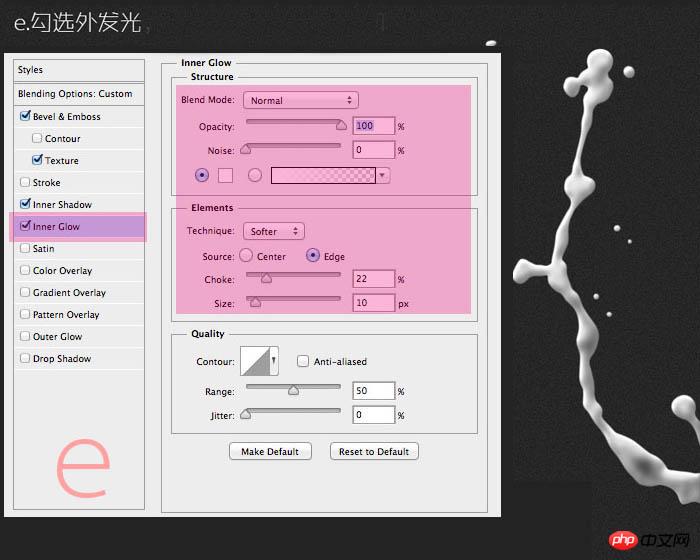
6、高光部分用钢笔勾出选区并提亮。
最终效果:

핫 AI 도구

Undresser.AI Undress
사실적인 누드 사진을 만들기 위한 AI 기반 앱

AI Clothes Remover
사진에서 옷을 제거하는 온라인 AI 도구입니다.

Undress AI Tool
무료로 이미지를 벗다

Clothoff.io
AI 옷 제거제

AI Hentai Generator
AI Hentai를 무료로 생성하십시오.

인기 기사

뜨거운 도구

메모장++7.3.1
사용하기 쉬운 무료 코드 편집기

SublimeText3 중국어 버전
중국어 버전, 사용하기 매우 쉽습니다.

스튜디오 13.0.1 보내기
강력한 PHP 통합 개발 환경

드림위버 CS6
시각적 웹 개발 도구

SublimeText3 Mac 버전
신 수준의 코드 편집 소프트웨어(SublimeText3)

뜨거운 주제
 7338
7338
 9
9
 1627
1627
 14
14
 1352
1352
 46
46
 1265
1265
 25
25
 1210
1210
 29
29
 Windows 11에서 테마는 어디에 있나요?
Aug 01, 2023 am 09:29 AM
Windows 11에서 테마는 어디에 있나요?
Aug 01, 2023 am 09:29 AM
Windows 11에는 다양한 테마와 배경 화면을 포함하여 수많은 사용자 지정 옵션이 있습니다. 이러한 테마는 그 자체로 미학적이지만 일부 사용자는 여전히 Windows 11의 배경에서 이 테마가 어디에 있는지 궁금해합니다. 이 가이드에서는 Windows 11 테마의 위치에 액세스하는 다양한 방법을 보여줍니다. Windows 11 기본 테마는 무엇입니까? Windows 11의 기본 테마 배경은 하늘색 배경에 피는 추상 감청색 꽃입니다. 이 배경은 운영 체제 출시 전의 기대 덕분에 가장 인기 있는 배경 중 하나입니다. 그러나 운영 체제에는 다양한 다른 배경도 함께 제공됩니다. 따라서 언제든지 Windows 11 바탕 화면 테마 배경을 변경할 수 있습니다. 테마는 Windo에 저장됩니다.
 오류 수정 방법: Java에서 기본 클래스를 찾을 수 없거나 로드할 수 없습니다.
Oct 26, 2023 pm 11:17 PM
오류 수정 방법: Java에서 기본 클래스를 찾을 수 없거나 로드할 수 없습니다.
Oct 26, 2023 pm 11:17 PM
기술적인 오류로 인해 영상을 재생할 수 없습니다. (오류 코드: 102006) 이 가이드는 이러한 일반적인 문제에 대한 간단한 수정 사항을 제공하고 코딩 여정을 계속합니다. 또한 Java 오류의 원인과 향후 이를 방지하는 방법에 대해서도 논의하겠습니다. Java에서 "오류: 기본 클래스를 찾을 수 없거나 로드되지 않음"이란 무엇입니까? Java는 개발자가 다양한 응용 프로그램을 만들 수 있는 강력한 프로그래밍 언어입니다. 그러나 다양성과 효율성에는 개발 중에 발생할 수 있는 일반적인 실수가 많이 있습니다. 인터럽트 중 하나는 오류: 기본 클래스 user_jvm_args.txt를 찾을 수 없거나 로드되지 않음입니다. 이는 JVM(Java Virtual Machine)이 프로그램을 실행할 기본 클래스를 찾을 수 없을 때 발생합니다. 이 오류는 다음과 같은 경우에도 장벽 역할을 합니다.
 파일 경로에서 슬래시와 백슬래시의 다양한 용도
Feb 26, 2024 pm 04:36 PM
파일 경로에서 슬래시와 백슬래시의 다양한 용도
Feb 26, 2024 pm 04:36 PM
파일 경로는 운영 체제에서 파일이나 폴더를 식별하고 찾는 데 사용되는 문자열입니다. 파일 경로에는 경로를 구분하는 두 가지 공통 기호, 즉 슬래시(/)와 백슬래시()가 있습니다. 이 두 기호는 운영 체제에 따라 용도와 의미가 다릅니다. 슬래시(/)는 Unix 및 Linux 시스템에서 일반적으로 사용되는 경로 구분 기호입니다. 이러한 시스템에서 파일 경로는 루트 디렉터리(/)에서 시작하고 각 디렉터리 사이를 슬래시로 구분합니다. 예를 들어 /home/user/Docume 경로는 다음과 같습니다.
 Win11에서 '내 컴퓨터' 경로의 차이점은 무엇입니까? 빨리 찾는 방법!
Mar 29, 2024 pm 12:33 PM
Win11에서 '내 컴퓨터' 경로의 차이점은 무엇입니까? 빨리 찾는 방법!
Mar 29, 2024 pm 12:33 PM
Win11에서 "내 컴퓨터" 경로의 차이점은 무엇입니까? 빨리 찾는 방법! Windows 시스템이 지속적으로 업데이트됨에 따라 최신 Windows 11 시스템도 몇 가지 새로운 변경 사항과 기능을 제공합니다. 일반적인 문제 중 하나는 사용자가 Win11 시스템에서 "내 컴퓨터"에 대한 경로를 찾을 수 없다는 것입니다. 이는 일반적으로 이전 Windows 시스템에서는 간단한 작업이었습니다. 이 기사에서는 Win11 시스템에서 "내 컴퓨터"의 경로가 어떻게 다른지, 그리고 이를 빠르게 찾는 방법을 소개합니다. Windows1에서
 Linux 시스템에서 RPM 파일의 저장 경로를 찾는 방법은 무엇입니까?
Mar 14, 2024 pm 04:42 PM
Linux 시스템에서 RPM 파일의 저장 경로를 찾는 방법은 무엇입니까?
Mar 14, 2024 pm 04:42 PM
Linux 시스템에서 RPM(RedHatPackageManager)은 소프트웨어 패키지를 설치, 업그레이드 및 삭제하는 데 사용되는 일반적인 소프트웨어 패키지 관리 도구입니다. 검색이나 기타 작업을 위해 설치된 RPM 파일의 저장 경로를 찾아야 하는 경우가 있습니다. 다음은 Linux 시스템에서 RPM 파일의 저장 경로를 찾는 방법을 소개하고 구체적인 코드 예시를 제공합니다. 먼저 rpm 명령을 사용하여 설치된 RPM 패키지와 해당 저장 경로를 찾을 수 있습니다. 열려 있는
 JavaFX에서 다른 경로 요소는 무엇입니까?
Aug 28, 2023 pm 12:53 PM
JavaFX에서 다른 경로 요소는 무엇입니까?
Aug 28, 2023 pm 12:53 PM
javafx.scene.shape 패키지는 다양한 2D 모양을 그릴 수 있는 몇 가지 클래스를 제공하지만 이는 선, 원, 다각형, 타원 등과 같은 기본 모양일 뿐입니다. 따라서 복잡한 모양을 그리려면 사용자 정의 모양이 필요합니다. Path 클래스를 사용합니다. Path 클래스 Path 클래스 모양을 나타내는 이 기하학적 윤곽선을 사용하여 사용자 정의 경로를 그릴 수 있습니다. 사용자 정의 경로를 그리기 위해 JavaFX는 javafx.scene.shape 패키지에서 클래스로 사용할 수 있는 다양한 경로 요소를 제공합니다. LineTo - 이 클래스는 경로 요소 선을 나타냅니다. 현재 좌표에서 지정된(새) 좌표까지 직선을 그리는 데 도움이 됩니다. HlineTo - 테이블입니다
 Linux 커널 소스 코드 저장 경로 분석
Mar 14, 2024 am 11:45 AM
Linux 커널 소스 코드 저장 경로 분석
Mar 14, 2024 am 11:45 AM
Linux 커널은 소스 코드가 전용 코드 저장소에 저장되어 있는 오픈 소스 운영 체제 커널입니다. 이번 글에서는 리눅스 커널 소스코드의 저장 경로를 자세히 분석하고, 독자들의 이해를 돕기 위해 구체적인 코드 예시를 활용하겠습니다. 1. Linux 커널 소스 코드 저장 경로 Linux 커널 소스 코드는 linux라는 Git 저장소에 저장되어 있으며, 이 저장소는 [https://github.com/torvalds/linux](http://github.com/torvalds/linux)에서 호스팅됩니다.
 os.path 모듈을 사용하여 Python 3.x에서 파일 경로의 다양한 부분을 얻는 방법
Jul 30, 2023 pm 02:57 PM
os.path 모듈을 사용하여 Python 3.x에서 파일 경로의 다양한 부분을 얻는 방법
Jul 30, 2023 pm 02:57 PM
Python3.x에서 os.path 모듈을 사용하여 파일 경로의 다양한 부분을 얻는 방법 일상적인 Python 프로그래밍에서는 파일 이름, 파일 디렉터리, 확장자 등을 얻는 등 파일 경로에 대한 작업이 필요한 경우가 많습니다. 경로의. Python에서는 os.path 모듈을 사용하여 이러한 작업을 수행할 수 있습니다. 이 기사에서는 더 나은 파일 조작을 위해 os.path 모듈을 사용하여 파일 경로의 다양한 부분을 얻는 방법을 소개합니다. os.path 모듈은 일련의 기능을 제공합니다.




